使用SmartArt图形
- 格式:ppt
- 大小:2.61 MB
- 文档页数:17

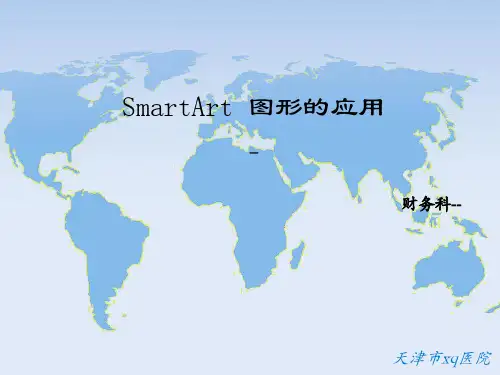

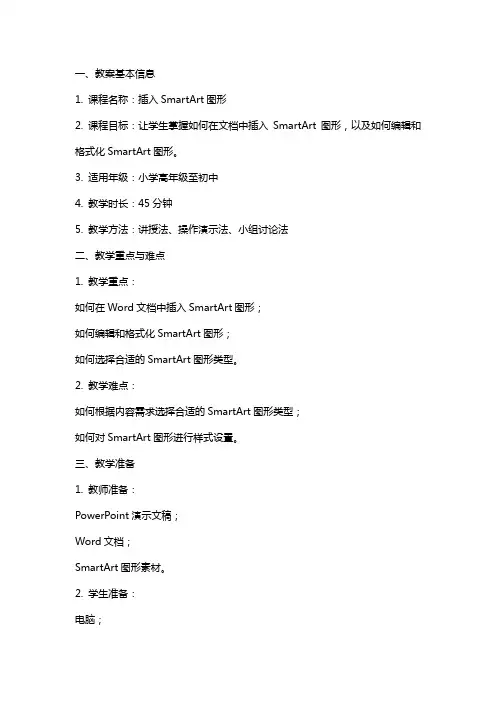
一、教案基本信息1. 课程名称:插入SmartArt图形2. 课程目标:让学生掌握如何在文档中插入SmartArt图形,以及如何编辑和格式化SmartArt图形。
3. 适用年级:小学高年级至初中4. 教学时长:45分钟5. 教学方法:讲授法、操作演示法、小组讨论法二、教学重点与难点1. 教学重点:如何在Word文档中插入SmartArt图形;如何编辑和格式化SmartArt图形;如何选择合适的SmartArt图形类型。
2. 教学难点:如何根据内容需求选择合适的SmartArt图形类型;如何对SmartArt图形进行样式设置。
三、教学准备1. 教师准备:PowerPoint演示文稿;Word文档;SmartArt图形素材。
2. 学生准备:电脑;Word文档。
四、教学过程1. 导入新课(5分钟)教师通过提问方式引导学生思考:在文档中如何更直观地展示关系或流程?引出本课主题——插入SmartArt图形。
2. 讲授新课(15分钟)教师通过PowerPoint演示文稿,讲解如何在Word文档中插入SmartArt图形;教师演示如何编辑和格式化SmartArt图形;教师讲解如何选择合适的SmartArt图形类型。
3. 操作练习(10分钟)学生根据教师讲解的内容,在Word文档中尝试插入、编辑和格式化SmartArt 图形;教师巡回指导,解答学生疑问。
4. 小组讨论(5分钟)学生分组讨论:如何在文档中运用SmartArt图形更好地展示内容;每组选代表进行分享。
5. 总结与拓展(5分钟)教师总结本课所学内容;学生提问,教师解答;教师提出拓展任务:运用所学知识,修改和完善个人或小组的文档。
五、课后作业1. 复习本课所学内容,总结插入、编辑和格式化SmartArt图形的步骤;2. 选择一个文档,尝试运用SmartArt图形进行内容展示;3. 提交作业:Word文档和PPT演示文稿。
六、教学评价1. 学生自评:学生根据自己在课堂上的表现和作业完成情况,评价自己的学习效果。
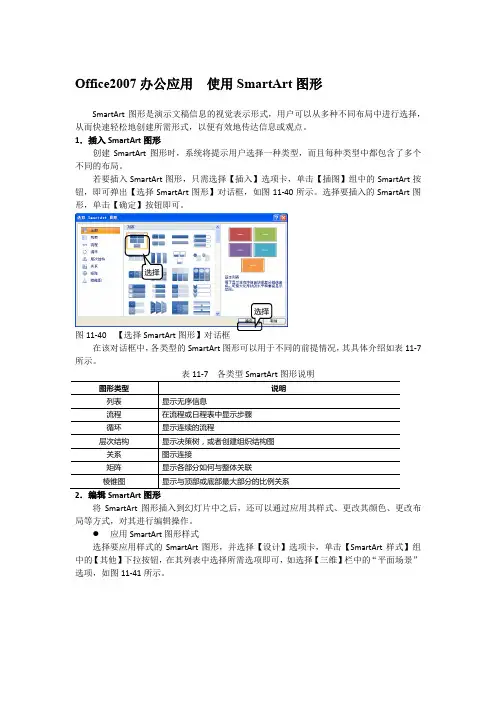
Office2007办公应用使用SmartArt图形SmartArt图形是演示文稿信息的视觉表示形式,用户可以从多种不同布局中进行选择,从而快速轻松地创建所需形式,以便有效地传达信息或观点。
1.插入SmartArt图形创建SmartArt图形时,系统将提示用户选择一种类型,而且每种类型中都包含了多个不同的布局。
若要插入SmartArt图形,只需选择【插入】选项卡,单击【插图】组中的SmartArt按钮,即可弹出【选择SmartArt图形】对话框,如图11-40所示。
选择要插入的SmartArt图形,单击【确定】按钮即可。
选择图11-40 【选择SmartArt图形】对话框在该对话框中,各类型的SmartArt图形可以用于不同的前提情况,其具体介绍如表11-7所示。
表11-7 各类型SmartArt图形说明2.编辑SmartArt图形将SmartArt图形插入到幻灯片中之后,还可以通过应用其样式、更改其颜色、更改布局等方式,对其进行编辑操作。
应用SmartArt图形样式选择要应用样式的SmartArt图形,并选择【设计】选项卡,单击【SmartArt样式】组中的【其他】下拉按钮,在其列表中选择所需选项即可,如选择【三维】栏中的“平面场景”选项,如图11-41所示。
图11-41 应用图形样式用户还可以单击【更改颜色】下拉按钮,在其列表中选择要使用的颜色模式,如选择【彩色】栏中的“彩色范围-强调文字颜色2至3”选项,如图11-42所示。
图11-42 更改颜色添加形状选择SmartArt 图形,单击【创建图形】组中的【添加形状】下拉按钮,执行相应的命令,即可在指定的位置添加形状。
例如,执行【在后面添加形状】命令,如图11-43所示。
图11-43 添加形状用户也可以右击SmartArt 图形,在【添加形状】级联菜单中选择要添加形状的位置。
选择选择执行效果显示。
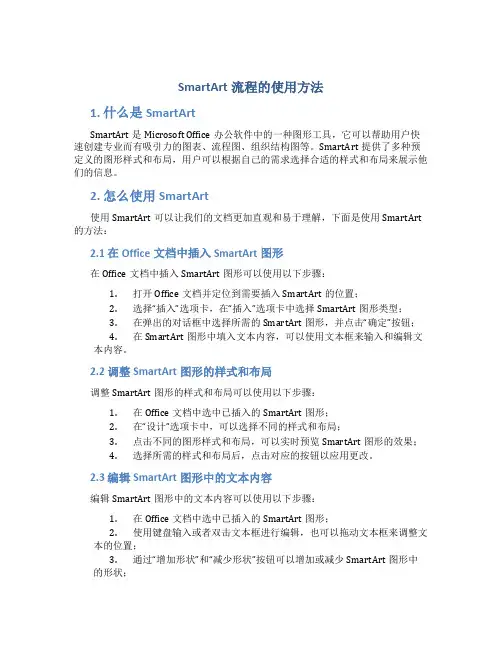
SmartArt流程的使用方法1. 什么是SmartArtSmartArt是Microsoft Office办公软件中的一种图形工具,它可以帮助用户快速创建专业而有吸引力的图表、流程图、组织结构图等。
SmartArt提供了多种预定义的图形样式和布局,用户可以根据自己的需求选择合适的样式和布局来展示他们的信息。
2. 怎么使用SmartArt使用SmartArt可以让我们的文档更加直观和易于理解,下面是使用SmartArt 的方法:2.1 在Office文档中插入SmartArt图形在Office文档中插入SmartArt图形可以使用以下步骤:1.打开Office文档并定位到需要插入SmartArt的位置;2.选择“插入”选项卡,在“插入”选项卡中选择SmartArt图形类型;3.在弹出的对话框中选择所需的SmartArt图形,并点击“确定”按钮;4.在SmartArt图形中填入文本内容,可以使用文本框来输入和编辑文本内容。
2.2 调整SmartArt图形的样式和布局调整SmartArt图形的样式和布局可以使用以下步骤:1.在Office文档中选中已插入的SmartArt图形;2.在“设计”选项卡中,可以选择不同的样式和布局;3.点击不同的图形样式和布局,可以实时预览SmartArt图形的效果;4.选择所需的样式和布局后,点击对应的按钮以应用更改。
2.3 编辑SmartArt图形中的文本内容编辑SmartArt图形中的文本内容可以使用以下步骤:1.在Office文档中选中已插入的SmartArt图形;2.使用键盘输入或者双击文本框进行编辑,也可以拖动文本框来调整文本的位置;3.通过“增加形状”和“减少形状”按钮可以增加或减少SmartArt图形中的形状;4.可以使用“促使文本”按钮来改变图形中的文本提示。
2.4 自定义SmartArt图形的外观自定义SmartArt图形的外观可以使用以下步骤:1.在Office文档中选中已插入的SmartArt图形;2.在“格式”选项卡中,可以对SmartArt图形进行更多的自定义设置;3.可以改变SmartArt图形的颜色、字体、大小和形状等属性;4.可以通过添加形状、添加线条等功能来进一步个性化SmartArt图形。
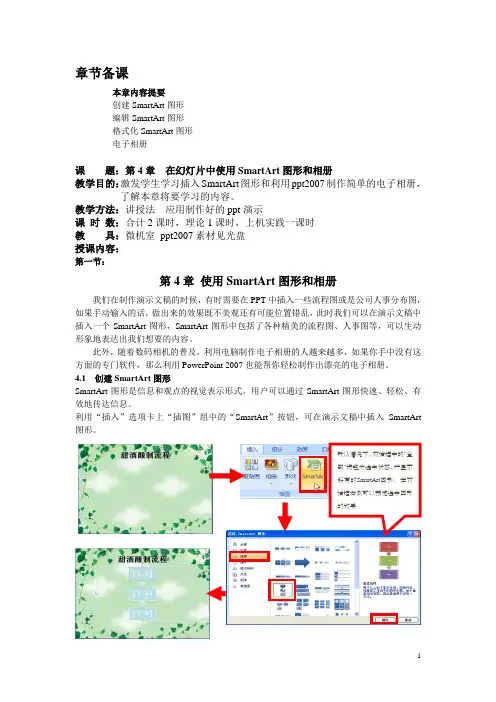
章节备课本章内容提要创建SmartArt图形编辑SmartArt图形格式化SmartArt图形电子相册课题:第4章在幻灯片中使用SmartArt图形和相册教学目的:激发学生学习插入SmartArt图形和利用ppt2007制作简单的电子相册,了解本章将要学习的内容。
教学方法:讲授法应用制作好的ppt演示课时数:合计2课时,理论1课时,上机实践一课时教具:微机室ppt2007素材见光盘授课内容:第一节:第4章使用SmartArt图形和相册我们在制作演示文稿的时候,有时需要在PPT中插入一些流程图或是公司人事分布图,如果手动输入的话,做出来的效果既不美观还有可能位置错乱,此时我们可以在演示文稿中插入一个SmartArt图形,SmartArt图形中包括了各种精美的流程图、人事图等,可以生动形象地表达出我们想要的内容。
此外,随着数码相机的普及,利用电脑制作电子相册的人越来越多,如果你手中没有这方面的专门软件,那么利用PowerPoint 2007也能帮你轻松制作出漂亮的电子相册。
4.1 创建SmartArt图形SmartArt图形是信息和观点的视觉表示形式。
用户可以通过SmartArt图形快速、轻松、有效地传达信息。
利用“插入”选项卡上“插图”组中的“SmartArt”按钮,可在演示文稿中插入SmartArt 图形。
默认情况下,对话框中的“全部”按钮为选中状态,并显示所有的SmartArt图形,在对话框右侧可以预览选中图形的效果4.1.1 插入SmartArt图形在幻灯片中插入SmartArt流程图默认情况下,对话框中的“全部”按钮为选中状态,并显示所有的SmartArt图形,在对话框右侧可以预览选中图形的效果4.1.2 在SmartArt图形输入文本并设置格式在幻灯片中插入SmartArt图形后,就可以在图形中输入文本,并设置其格式。
在占位符中输入文本在“在此处键入文字”窗格中输入文本也可单独选中要设置格式的文本,然后再进行格式设置利用“字体”组设置文本格式利用“字体”组设置文本格式4.1.3 调整图形的位置和大小当在幻灯片中插入SmartArt 图形并输入文本后,若对整个图形或其包含的形状大小和位置不满意,可进行相应的调整。
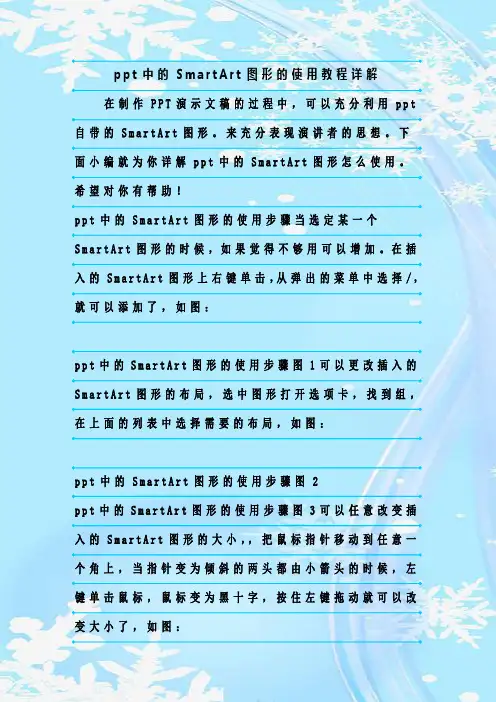
p p t中的S m a r t A r t图形的使用教程详解在制作P P T演示文稿的过程中,可以充分利用p p t 自带的S m a r t A r t图形。
来充分表现演讲者的思想。
下面小编就为你详解p p t中的S m a r t A r t图形怎么使用。
希望对你有帮助!p p t中的S m a r t A r t图形的使用步骤当选定某一个S m a r t A r t图形的时候,如果觉得不够用可以增加。
在插入的S m a r t A r t图形上右键单击,从弹出的菜单中选择/,就可以添加了,如图:p p t中的S m a r t A r t图形的使用步骤图1可以更改插入的S m a r t A r t图形的布局,选中图形打开选项卡,找到组,在上面的列表中选择需要的布局,如图:p p t中的S m a r t A r t图形的使用步骤图2p p t中的S m a r t A r t图形的使用步骤图3可以任意改变插入的S m a r t A r t图形的大小,,把鼠标指针移动到任意一个角上,当指针变为倾斜的两头都由小箭头的时候,左键单击鼠标,鼠标变为黑十字,按住左键拖动就可以改变大小了,如图:p p t中的S m a r t A r t图形的使用步骤图4p p t中的S m a r t A r t图形的使用步骤图5可以更改插入的S m a r t A r t图形的样式,选中图形打开选项卡,找到组,在上面的列表中选择需要的样式,如图:p p t中的S m a r t A r t图形的使用步骤图6可以更改插入的S m a r t A r t图形的颜色,选中图形打开选项卡,找到组,找到按钮,单击按钮,在下面的列表中选择需要的颜色,如图:p p t中的S m a r t A r t图形的使用步骤图7可以更改插入的S m a r t A r t图形的图片,操作及效果如图:p p t中的S m a r t A r t图形的使用步骤图8p p t中的S m a r t A r t图形的使用步骤图9。
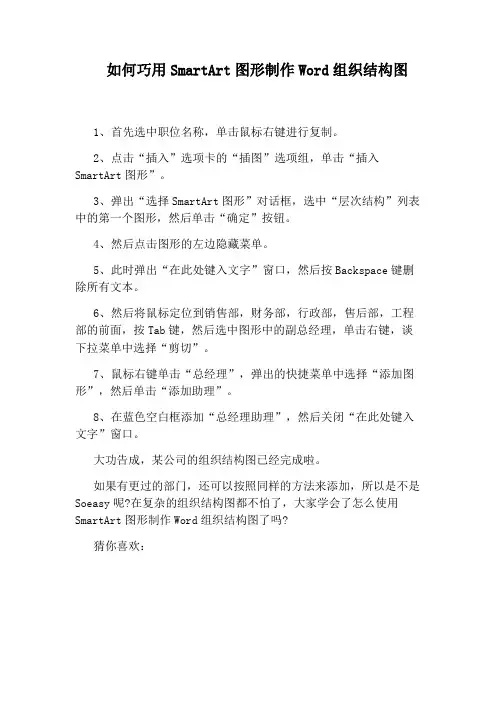
如何巧用SmartArt图形制作Word组织结构图
1、首先选中职位名称,单击鼠标右键进行复制。
2、点击“插入”选项卡的“插图”选项组,单击“插入SmartArt图形”。
3、弹出“选择SmartArt图形”对话框,选中“层次结构”列表中的第一个图形,然后单击“确定”按钮。
4、然后点击图形的左边隐藏菜单。
5、此时弹出“在此处键入文字”窗口,然后按Backspace键删除所有文本。
6、然后将鼠标定位到销售部,财务部,行政部,售后部,工程部的前面,按Tab键,然后选中图形中的副总经理,单击右键,谈下拉菜单中选择“剪切”。
7、鼠标右键单击“总经理”,弹出的快捷菜单中选择“添加图形”,然后单击“添加助理”。
8、在蓝色空白框添加“总经理助理”,然后关闭“在此处键入文字”窗口。
大功告成,某公司的组织结构图已经完成啦。
如果有更过的部门,还可以按照同样的方法来添加,所以是不是Soeasy呢?在复杂的组织结构图都不怕了,大家学会了怎么使用SmartArt图形制作Word组织结构图了吗?
猜你喜欢:。
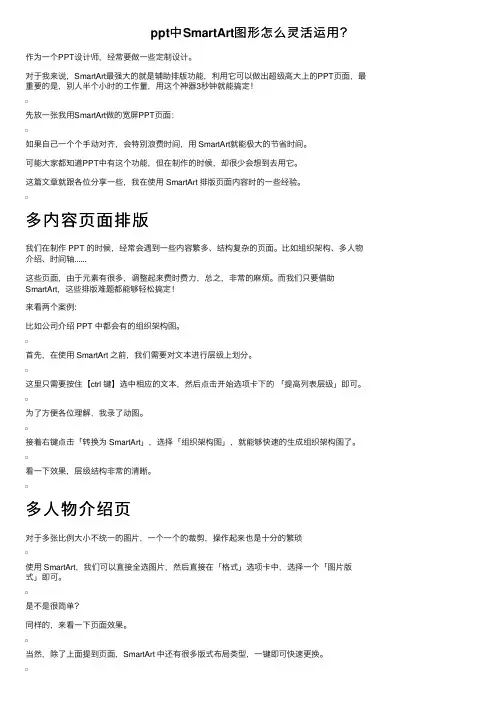
ppt中SmartArt图形怎么灵活运⽤?作为⼀个PPT设计师,经常要做⼀些定制设计。
对于我来说,SmartArt最强⼤的就是辅助排版功能,利⽤它可以做出超级⾼⼤上的PPT页⾯,最重要的是,别⼈半个⼩时的⼯作量,⽤这个神器3秒钟就能搞定!先放⼀张我⽤SmartArt做的宽屏PPT页⾯:如果⾃⼰⼀个个⼿动对齐,会特别浪费时间,⽤ SmartArt就能极⼤的节省时间。
可能⼤家都知道PPT中有这个功能,但在制作的时候,却很少会想到去⽤它。
这篇⽂章就跟各位分享⼀些,我在使⽤ SmartArt 排版页⾯内容时的⼀些经验。
多内容页⾯排版我们在制作 PPT 的时候,经常会遇到⼀些内容繁多、结构复杂的页⾯。
⽐如组织架构、多⼈物介绍、时间轴......这些页⾯,由于元素有很多,调整起来费时费⼒,总之,⾮常的⿇烦。
⽽我们只要借助SmartArt,这些排版难题都能够轻松搞定!来看两个案例:⽐如公司介绍 PPT 中都会有的组织架构图。
⾸先,在使⽤ SmartArt 之前,我们需要对⽂本进⾏层级上划分。
这⾥只需要按住【ctrl 键】选中相应的⽂本,然后点击开始选项卡下的「提⾼列表层级」即可。
为了⽅便各位理解,我录了动图。
接着右键点击「转换为 SmartArt」,选择「组织架构图」,就能够快速的⽣成组织架构图了。
看⼀下效果,层级结构⾮常的清晰。
多⼈物介绍页对于多张⽐例⼤⼩不统⼀的图⽚,⼀个⼀个的裁剪,操作起来也是⼗分的繁琐使⽤ SmartArt,我们可以直接全选图⽚,然后直接在「格式」选项卡中,选择⼀个「图⽚版式」即可。
是不是很简单?同样的,来看⼀下页⾯效果。
当然,除了上⾯提到页⾯,SmartArt 中还有很多版式布局类型,⼀键即可快速更换。
绘制逻辑图⽰在 PPT 设计中,想要让页⾯上内容表达更具可视化,绘制⼀些逻辑图⽰是⼀个很不错的选择。
⽽想要绘制这些逻辑图⽰,对于⼤多数⼈数来说,存在着⼀定的门槛。
那该怎么办呢?其实,在 SmartArt ⾥,已经内置了很多种逻辑图⽰,即使你没有设计基础,也能够快速的绘制出,那些复杂的逻辑图⽰。
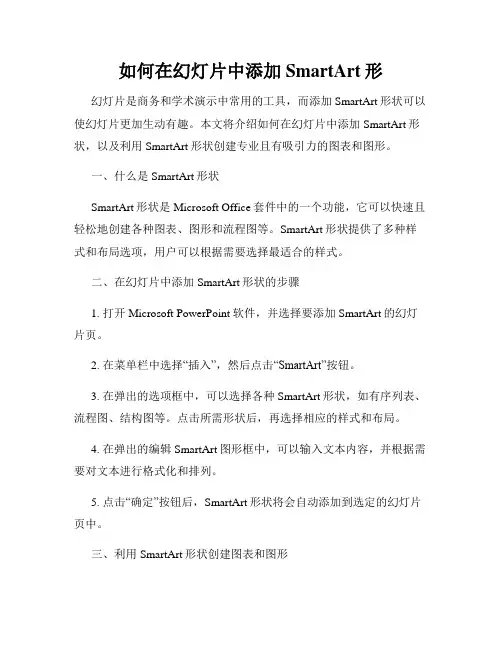
如何在幻灯片中添加SmartArt形幻灯片是商务和学术演示中常用的工具,而添加SmartArt形状可以使幻灯片更加生动有趣。
本文将介绍如何在幻灯片中添加SmartArt形状,以及利用SmartArt形状创建专业且有吸引力的图表和图形。
一、什么是SmartArt形状SmartArt形状是Microsoft Office套件中的一个功能,它可以快速且轻松地创建各种图表、图形和流程图等。
SmartArt形状提供了多种样式和布局选项,用户可以根据需要选择最适合的样式。
二、在幻灯片中添加SmartArt形状的步骤1. 打开Microsoft PowerPoint软件,并选择要添加SmartArt的幻灯片页。
2. 在菜单栏中选择“插入”,然后点击“SmartArt”按钮。
3. 在弹出的选项框中,可以选择各种SmartArt形状,如有序列表、流程图、结构图等。
点击所需形状后,再选择相应的样式和布局。
4. 在弹出的编辑SmartArt图形框中,可以输入文本内容,并根据需要对文本进行格式化和排列。
5. 点击“确定”按钮后,SmartArt形状将会自动添加到选定的幻灯片页中。
三、利用SmartArt形状创建图表和图形1. 有序列表:选择有序列表形状后,可以输入项目的序号和内容。
点击“增加形状”按钮,可以添加新的项目。
还可以通过点击“下移形状”和“上移形状”按钮来调整项目的顺序。
2. 流程图:选择流程图形状后,可以输入每个步骤的名称和内容。
点击“增加形状”按钮,可以添加新的步骤。
还可以通过点击“删除形状”按钮来删除不需要的步骤。
3. 结构图:选择结构图形状后,可以输入每个部分的名称和内容。
点击“增加形状”按钮,可以添加新的部分。
还可以通过点击“删除形状”按钮来删除不需要的部分。
4. 图表:选择图表形状后,可以根据需要选择各种图表类型,如柱状图、折线图、饼图等。
点击“编辑数据”按钮,可以输入图表的具体数据。
还可以通过“设置数据系列”来对图表进行进一步的设置。
利用SmartArt形来展示层次关系层次关系在各个领域中都非常重要,无论是组织架构、学术研究还是项目管理,都需要清晰地展示不同层次之间的关系。
而利用SmartArt形来展示层次关系可以使得信息更加直观,易于理解。
本文将介绍如何利用SmartArt来展示层次关系,并提供几种适用于不同场景的形式。
一、SmartArt简介SmartArt是Microsoft Office套件中的一个功能强大的工具,它允许用户以图形的形式展示信息,包括表格、图表、流程图等。
其中,SmartArt形可以用来展示层次关系,如组织结构、事务流程等。
二、利用SmartArt形展示层次关系的方法1. 创建SmartArt形打开Microsoft Office应用程序(如PowerPoint、Word或Excel),点击插入选项卡中的SmartArt按钮。
在弹出的对话框中,选择层次关系类别下的形式,如组织结构图、流程图等。
根据实际情况选择最合适的形式。
2. 输入文本内容在SmartArt形的文本框中输入相应的文本内容。
根据需要,可以添加更多的层次或调整层次之间的关系。
例如,对于组织结构图,可以添加更多的部门层次或调整不同部门之间的层级关系。
3. 样式和布局调整可以根据个人喜好或具体需求进行样式和布局的调整。
SmartArt中提供了多种样式和布局选项,用户可以根据实际需要进行选择。
此外,还可以调整字体样式、大小等参数,以及设置不同层次之间的连接线的样式和颜色。
三、不同场景下的SmartArt形形式1. 组织结构图形组织结构图是展示层次关系的最常见形式之一。
可以利用SmartArt形将公司的组织结构以图形的形式展示出来,包括各个部门之间的关系、上下级关系等。
可以选择“组织结构图”形式,并根据实际情况进行层次和关系的调整。
2. 事务流程图形事务流程图是展示层次关系的另一种常见形式。
可以利用SmartArt形将事务的各个流程以图形的形式展示出来,包括流程之间的依赖关系、执行顺序等。
插入SmartArt图形教案教学目标:1. 学生能够理解SmartArt图形的概念和作用。
2. 学生能够掌握插入SmartArt图形的方法和技巧。
3. 学生能够运用SmartArt图形来美化演示文稿和文档。
教学准备:1. 电脑和投影仪。
2. 演示文稿软件。
3. 文本编辑软件。
教学内容:第一章:SmartArt图形简介1.1 SmartArt图形的概念1.2 SmartArt图形的作用1.3 SmartArt图形的种类第二章:插入SmartArt图形2.1 打开演示文稿软件2.2 选择SmartArt图形2.3 插入SmartArt图形第三章:编辑SmartArt图形3.1 更改SmartArt图形的样式3.2 更改SmartArt图形的颜色3.3 调整SmartArt图形的大小和位置第四章:添加和删除SmartArt图形的形状4.1 添加SmartArt图形的形状4.2 删除SmartArt图形的形状第五章:应用SmartArt图形到实际项目中5.1 使用SmartArt图形制作演示文稿5.2 使用SmartArt图形美化文档教学步骤:第一章:SmartArt图形简介1.1 讲解SmartArt图形的概念,通过展示不同种类的SmartArt图形,让学生了解SmartArt图形的作用。
第二章:插入SmartArt图形2.1 演示如何打开演示文稿软件,选择SmartArt图形,并插入到演示文稿中。
2.2 让学生尝试自己插入一个SmartArt图形,并提供指导。
第三章:编辑SmartArt图形3.1 演示如何更改SmartArt图形的样式和颜色。
3.2 演示如何调整SmartArt图形的大小和位置。
3.3 让学生自己尝试编辑一个SmartArt图形,并提供指导。
第四章:添加和删除SmartArt图形的形状4.1 演示如何添加和删除SmartArt图形的形状。
4.2 让学生自己尝试添加和删除SmartArt图形的形状,并提供指导。
如何插入和编辑SmartArt形SmartArt图表是Microsoft Office套件中一种强大的工具,可以帮助用户以图形方式展示信息和数据。
本文将介绍如何在Microsoft Office 文档中插入和编辑SmartArt图表。
一、插入SmartArt图表1. 打开Microsoft Office文档,如Word、Excel或PowerPoint。
2. 将光标定位在您想要插入SmartArt图表的位置。
3. 在菜单栏中选择“插入”选项。
4. 在插入选项卡中,选择“SmartArt图形”按钮。
二、选择SmartArt图形类型1. 在SmartArt图形选择对话框中,选择适合您需求的图形类型,如流程图、组织结构图、周期图等。
点击图形类型后,可以在右侧预览窗格中看到该图形的效果。
2. 选择您喜欢的图形类型后,点击“确定”按钮。
三、编辑SmartArt图形1. 点击SmartArt图表中的文本框,开始编辑文本。
您可以添加、删除或修改文本,以符合您的需求。
2. 若要添加新的节点或分支,请使用“新增形状”按钮。
该按钮通常位于SmartArt图表左侧或上方。
3. 若要删除节点或分支,请选中该节点或分支,然后按下“删除”键。
4. 若要更改SmartArt图表的布局,请选择“布局”选项卡。
在该选项卡中,您可以选择不同的布局样式,以改变图表的外观。
5. 若要更改SmartArt图表的颜色或样式,请选择“样式”选项卡。
在该选项卡中,您可以选择不同的颜色方案或样式选项,以使图表更具吸引力。
6. 若要调整节点或分支的位置,请将鼠标指针悬停在节点或分支上,然后按住鼠标左键拖动节点或分支至所需位置。
7. 若要调整节点或分支的大小,请将鼠标指针悬停在节点或分支的边缘位置,然后按住鼠标左键拖动边缘以调整大小。
8. 若要更改文本字体、颜色、大小或对齐方式,请使用常规字体工具栏选项。
四、保存和导出SmartArt图形1. 在编辑完成后,您可以保存Microsoft Office文档,以保留SmartArt图形的状态。